Gérer les goals existants
Une fois votre goal activé, un certain nombre de manipulations sont encore possibles. Pour ce faire, toutes les actions se rapportant aux goals ont pour point de départ l'application "Gérer les goals" (Catalogue > Goals > Gérer les goals) .
Selon qu'ils soient actifs ou qu'ils aient déjà été désactivés, les goals existants se retrouveront soit dans l'onglet "Activés", soit dans l'onglet "Inactifs"
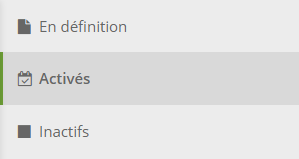
Sélectionnez le goal avec lequel vous voulez interagir parmi la liste des goals existants. La ligne du goal passera au vert et vous pourrez accéder aux options de modification.

Éditer un goal
Cliquez sur le bouton "Editer" pour ouvrir la page de définition du goal.

Pour les goals transactionnels, vous avez la possibilité de :
Modifier le nom de votre goal. Le changement de nom sera répercuté sur les scénarios ou ciblages qui font appel au goal.
Activer le goal s'il est inactif
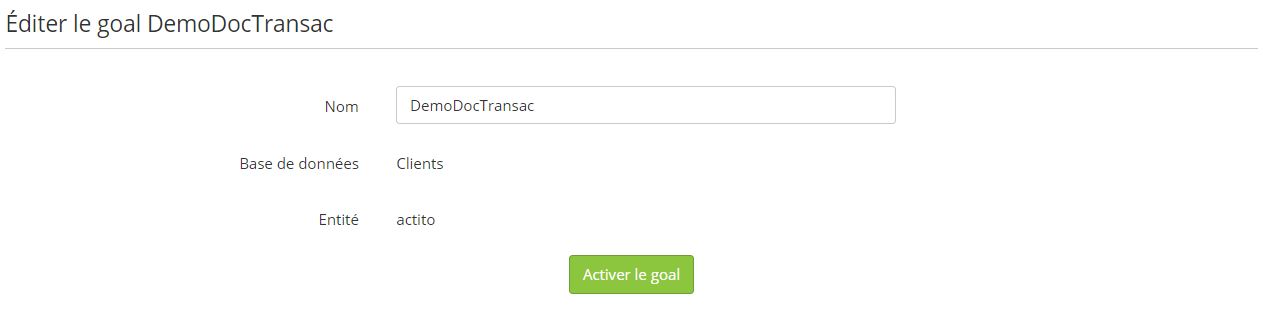
Pour les goals de visite de page web, vous avez la possibilité de :
Modifier le nom de votre goal. Le changement de nom sera répercuté sur les scénarios ou ciblages qui font appel au goal.
Enlever ou ajouter des adresses URLs à suivre
Activer le goal s'il est inactif
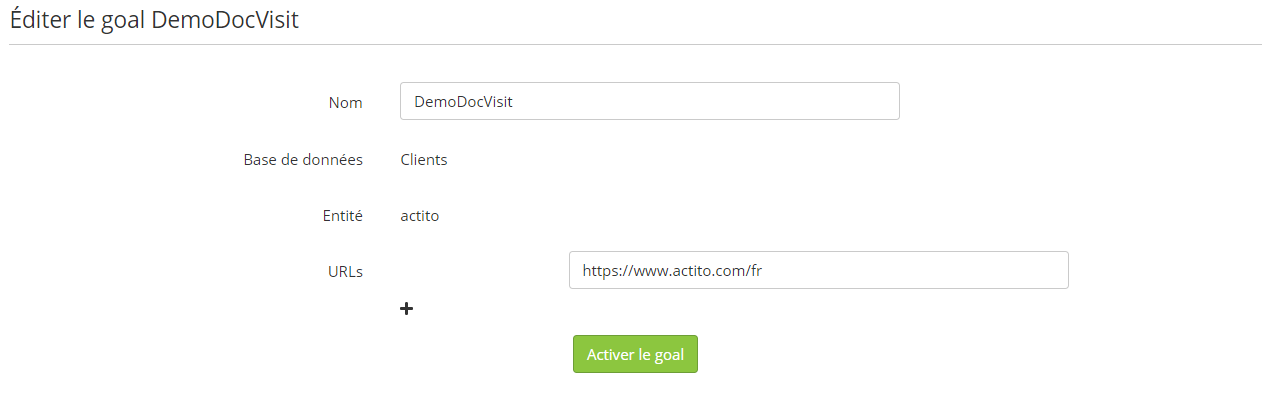
Après la création d'un goal, il n'est plus possible de changer la base de données à laquelle il est lié.
Activer ou désactiver un goal
Vous avez la possibilité de :
Désactiver un goal actif afin qu'il n'enregistre plus d'interactions. Il s'agit aussi d'une étape préalable à la suppression d'un goal.
Pour cela, rendez-vous dans l'onglet "Activés", cliquez sur le bouton "Plus" et sélectionner "Désactiver".

Une confirmation vous sera demandée avant la désactivation du goal.
Ce goal sera ensuite déplacé dans l'onglet "Inactifs".
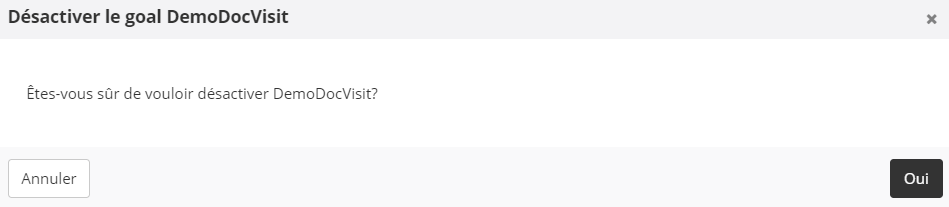
Réactiver un goal inactif afin qu'il enregistre des interactions chaque fois qu'il est atteint.
Pour cela, rendez-vous dans l'onglet "Inactifs", cliquez sur le bouton "Plus" et sélectionnez "Activer".
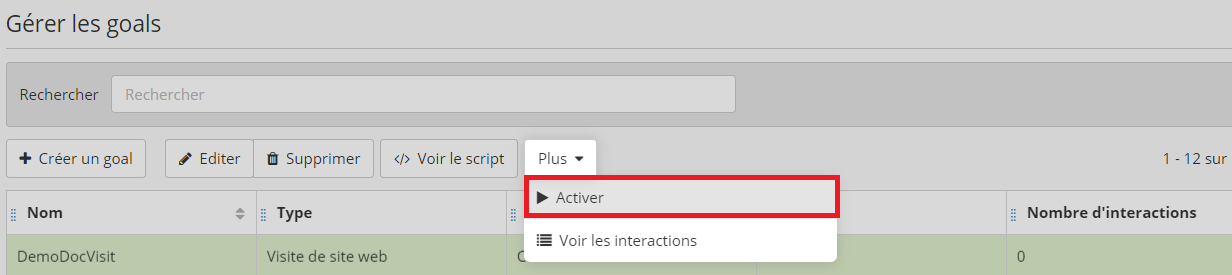
Une confirmation vous sera demandée avant d'activer le goal.
Ce goal sera déplacé dans l'onglet "Activés".
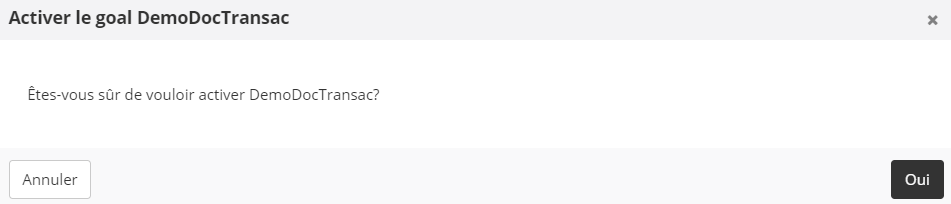
Supprimer un goal
Seuls les goals "En définition" et "Inactifs" peuvent être supprimés. Pour supprimer un goal actif, il est préalablement nécessaire de le désactiver.
Une fois le goal désactivé, rendez vous dans l'onglet "Inactifs", sélectionner le goal et cliquez sur le bouton "Supprimer".
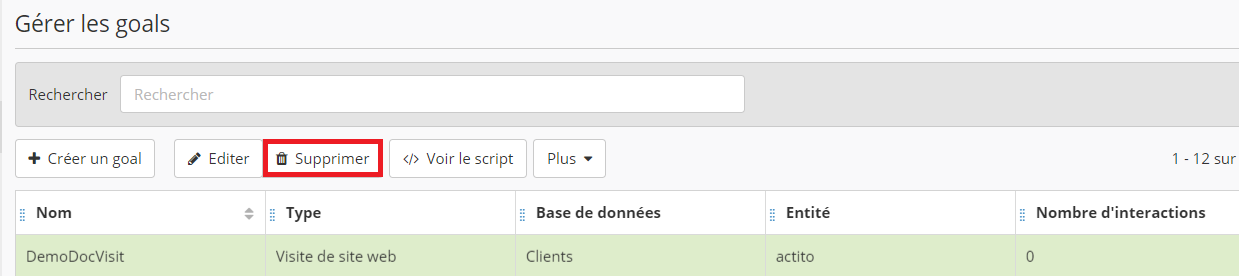
Vu le caractère irréversible de cette action, une confirmation vous sera demandée. La suppression d'un goal implique que vous allez perdre toutes les données d'interactions liées à ce goal.
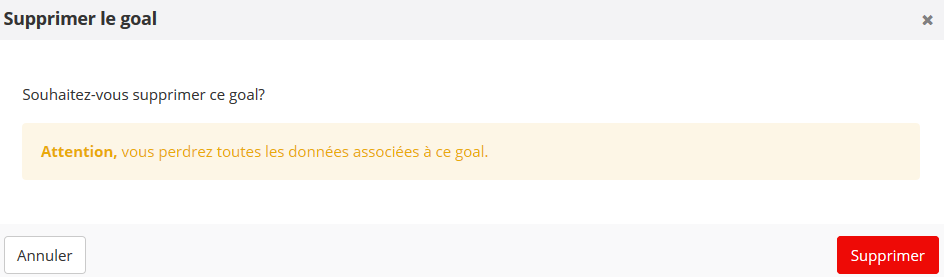
Astuce
Étant donné que le script à insérer est le même pour tous les goals de visite de page web de votre licence, vous pouvez facilement recréer un nouveau goal qui suit les mêmes pages qu'un goal de visite que vous auriez supprimé.
Dans le cas d'un goal transactionnel, il faudra cependant reprogrammer les variables du script.
Il est important de considérer les impacts de la suppression d'un goal :
Si un goal est utilisé pour démarrer un scénario, cela implique également que ce scénario ne puisse plus être déclenché. Étant donné qu'un scénario actif n'est plus modifiable, le goal supprimé ne pourra en effet plus être remplacé.
Le goal supprimé ne pourra plus être utilisé dans un ciblage, mais vous gardez la possibilité d'éditer un ciblage sauvegardé existant.
Astuce
Avant de supprimer un goal, vérifiez s'il n'est pas utilisé dans une autre application d'ACTITO (comme un scénario, une segmentation, un ciblage référençant ce goal, ...)
Voir les interactions
A chaque fois qu'un goal est atteint, ACTITO enregistre une 'interaction' entre ce goal et le profil. Vous avez la possibilité d'extraire la liste des interactions de goals.
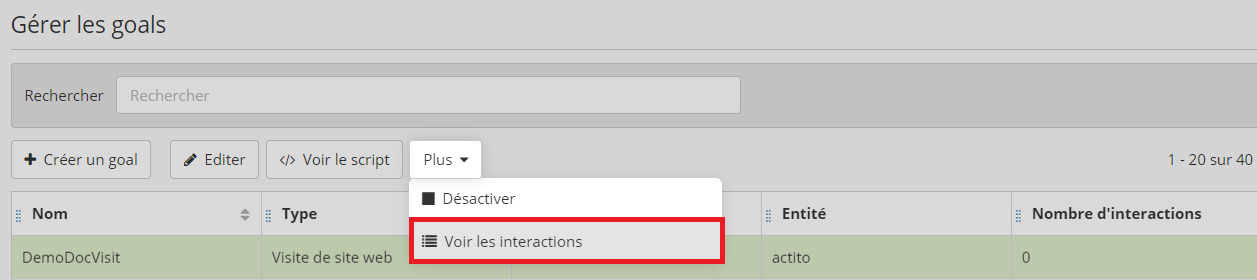
Cliquez sur le bouton "Plus" puis sur "Voir les interactions" pour obtenir la liste de chaque fois que le goal a été atteint.

Pour les goals de visites de page web, les éléments suivants seront affichés :
Le nom et le prénom du profil
La date de création
Pour les goals transactionnels, les éléments suivants seront affichés :
Le nom et le prénom du profil
La source
Le montant de la transaction
L'ID de la transaction
Le commentaire
La date de création
Astuce
Pour que la liste d'interactions affiche le nom et le prénom du profil, il faut que ceux-ci soient des attributs pré-définis.
Cliquez sur l'icône "Voir le profil" pour accéder directement à la fiche du profil choisi.

Le module goal enregistre une seule interaction par profil et par jour pour les goals de visite de page web. Si le même profil atteint plusieurs fois le même goal plusieurs jours de suite, il sera enregistré une fois pour chaque jour.
Pour les goals transactionnels, une interaction sera créée pour chaque transaction.
Astuce
Grâce à l'enregistrement de ces interactions, il vous est possible de sélectionner les profils ayant atteint un goal via le module de ciblage.
